Zainstaluj plik Deb na Ubuntu 20.04 Focal Fossa Linux
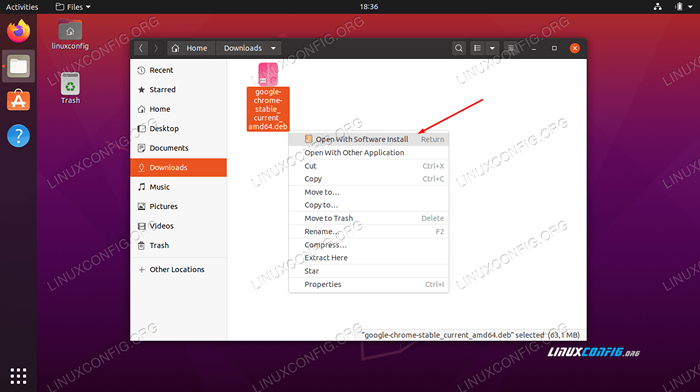
- 4545
- 588
- Laura Zygmunt
Plik, który ma .Rozszerzenie pliku Deb to plik pakietu oprogramowania Debian. Zawierają oprogramowanie do zainstalowania w systemie operacyjnym Debian lub w systemie operacyjnym opartym na debian. Ubuntu należy do tej kategorii, opartej na Debian i zdolności do wykonywania .Pliki Deb.
W tym artykule omówimy kroki, aby zainstalować plik Deb na Ubuntu 20.04 Fossa Fossa i porozmawiaj o najlepszych praktykach po drodze.
W tym samouczku nauczysz się:
- Bezpieczeństwo plików Deb i przeszukiwanie repozytorium pakietów Ubuntu
- Jak nietrudno pliki deb za pomocą DPKG
- Jak zainstalować pliki Deb z GDEBI
- Jak zainstalować pliki Deb za pośrednictwem GUI
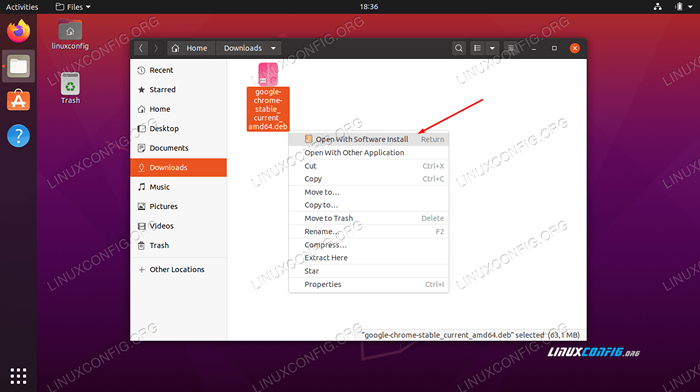 Zainstaluj plik Deb na Ubuntu 20.04
Zainstaluj plik Deb na Ubuntu 20.04 | Kategoria | Wymagania, konwencje lub wersja oprogramowania |
|---|---|
| System | Zainstalowany Ubuntu 20.04 lub zaktualizowane Ubuntu 20.04 Focal Fossa |
| Oprogramowanie | Nic |
| Inny | Uprzywilejowany dostęp do systemu Linux jako root lub za pośrednictwem sudo Komenda. |
| Konwencje | # - Wymaga, aby podane polecenia Linux są wykonywane z uprawnieniami root bezpośrednio jako użytkownik root lub za pomocą sudo Komenda$ - Wymaga, aby podane polecenia Linux zostały wykonane jako zwykły użytkownik niepewny |
Słowo ostrzeżenia
Zanim przejdziesz do instalacji pliku Deb w systemie, zdaj sobie sprawę, że instalacja oprogramowania ze źródeł zewnętrznych może mieć negatywny wpływ na stabilność i bezpieczeństwo systemu Ubuntu. Zainstaluj pliki Deb tylko wtedy, gdy masz pewność co do źródła pliku i możesz zweryfikować jego integralność.
Jedną z niesamowitych rzeczy w Ubuntu i innych smakach Linux jest to, że mają niezliczone stabilne, testowane i bezpieczne oprogramowanie dostępne w ich repozytoriach oprogramowania, tylko krótkie pobieranie. Przed zainstalowaniem pliku DEB należy najpierw sprawdzić repozytorium Ubuntu, aby sprawdzić, czy oprogramowanie jest już dostępne.
Aby wyszukać repozytorium pakietów Ubuntu w poszukiwaniu pakietu, otwórz terminal i wpisz następujące polecenie:
$ apt Wyszukaj jakieś słowo
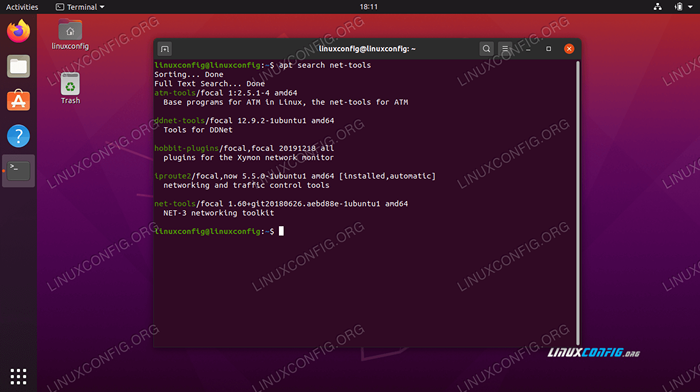 Apt wyszukiwanie pokazuje, że pakiet narzędzi netto jest dostępny
Apt wyszukiwanie pokazuje, że pakiet narzędzi netto jest dostępny Jeśli zobaczysz żądany pakiet w wyniku zwróconego trafny, Zwróć uwagę na nazwę pakietu i zainstaluj go z tym poleceniem:
$ sudo apt instaluj nazwę pakietu
Zainstaluj plik Deb za pomocą DPKG
Używając dpkg Polecenie jest pierwszą metodą, którą przejdziemy do instalacji pakietów Deb i jest również prawdopodobnie najczęstszym. Uruchom polecenie w ten sposób, zastępując przykład.Deb z nazwą pakietu:
$ sudo dpkg -i przykład.Deb
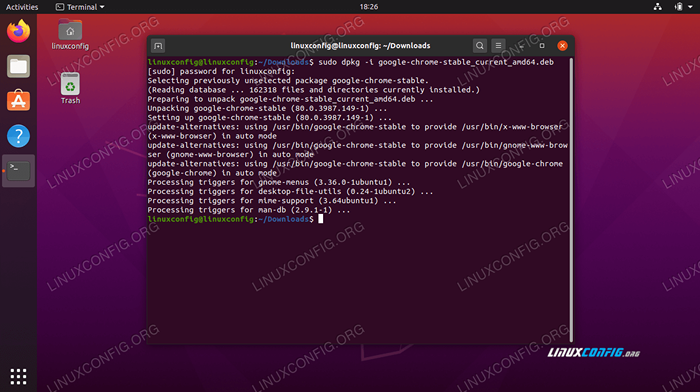 Za pomocą DPKG do instalacji pliku Deb
Za pomocą DPKG do instalacji pliku Deb Jeśli pakiet wymaga zależności, które nie są już od twojego systemu, zobaczysz ten błąd w terminalu:
DPKG: Pakiet przetwarzania błędów
Nie martw się, ponieważ możemy zainstalować wymagane zależności za pomocą jednego polecenia, zakładając, że są one dostępne w repozytorium pakietów Ubuntu. Po prostu uruchom to polecenie, aby zainstalować zależności:
$ sudo apt instal -f
Zainstaluj plik Deb za pomocą GDEBI
Używając GDEBI polecenie instalacji pakietów Deb jest nawet lepsze niż dpkg Ponieważ automatycznie pobiera i zainstaluje wszelkie wymagane zależności, jednocześnie instalując sam plik Deb.
GDEBI polecenie może domyślnie nie być dostępne w twoim systemie, więc będziesz musiał zainstalować GDEBI-Core pakiet, aby uzyskać do niego dostęp. Użyj tego polecenia, aby zainstalować GDEBI-Core:
$ sudo apt instal gdebi-core
Teraz, że GDEBI Polecenie jest dostępne, użyj go, aby zainstalować pakiet, wykonując to polecenie:
Przykład $ sudo gdebi.Deb
GDEBI poprosi Cię o zapytanie, czy zainstalować plik, po prostu wprowadź y dla „tak” i pozwól instalacji kontynuować.
Zainstaluj plik Deb za pośrednictwem GUI
Jeśli wolisz używać GUI zamiast wiersza poleceń, ta sekcja jest dla Ciebie. Wykonaj następujące kroki, aby zainstalować plik Deb w systemie Ubuntu za pośrednictwem GUI:
- Kliknij prawym przyciskiem myszy plik Deb, który chcesz zainstalować i wybrać
Otwórz instalację oprogramowania.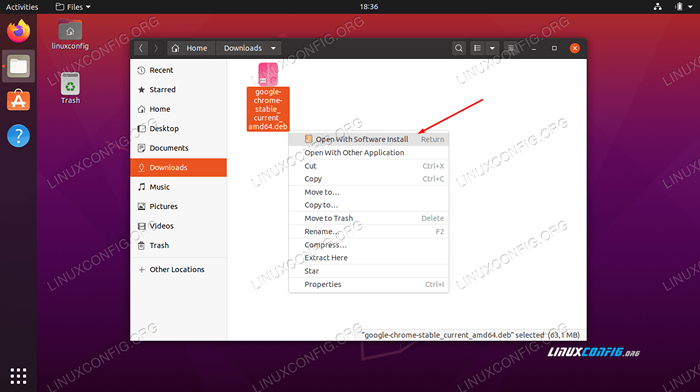 Otwórz instalację oprogramowania
Otwórz instalację oprogramowania - Następne okno da ci małe informacje o tym, co instalujesz. Kliknij
zainstalowaćprzycisk, aby kontynuować.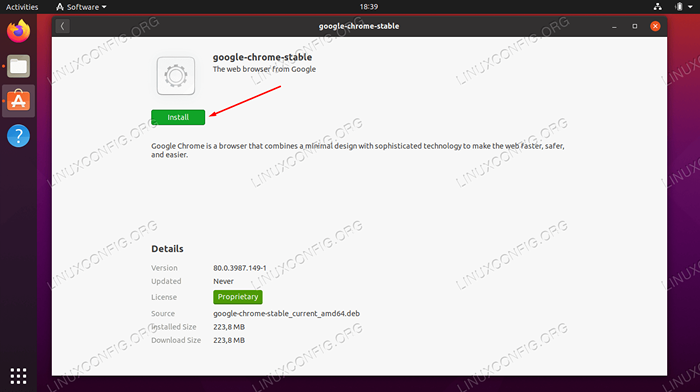 Kliknij Instaluj, aby kontynuować
Kliknij Instaluj, aby kontynuować - Instalowanie oprogramowania zawsze wymaga uprawnień administratora. Wprowadź hasło, aby kontynuować instalację.
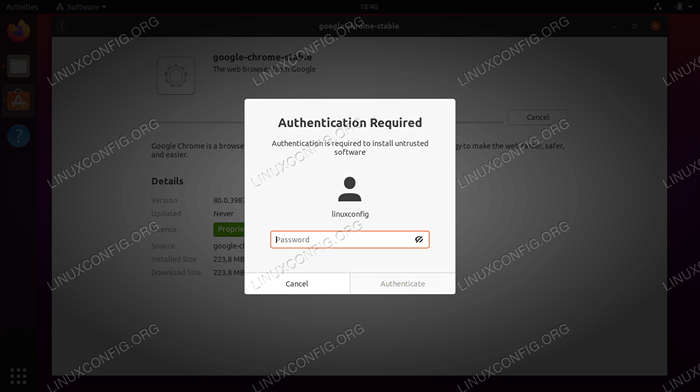 Wprowadź hasło administratora
Wprowadź hasło administratora - Plik Deb jest teraz zainstalowany w twoim systemie. Jak widać,
zainstalowaćprzycisk został zastąpionyUsunąćprzycisk, którego możesz użyć później na wypadek, gdybyś musisz odinstalować oprogramowanie.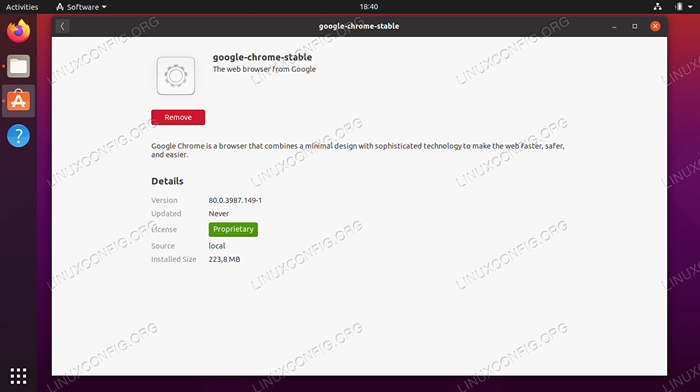 Plik Deb pomyślnie zainstalowany
Plik Deb pomyślnie zainstalowany
Wniosek
W tym artykule nauczyliśmy się instalować pakiety plików Deb na Ubuntu 20.04 Focal Fossa. Omówiliśmy dwie różne opcje wiersza poleceń dla instalacji, a także alternatywę GUI.
Dowiedzieliśmy się również o potencjalnych zagrożeniach, które leżą w plikach Deb i jak wyszukiwać repozytorium Ubuntu jako preferowane źródło instalacji. Teraz, gdy wiesz, jak instalować pliki Deb, bądź bezpieczny, instalując je tylko ze źródeł, którym ufasz.
Powiązane samouczki Linux:
- Rzeczy do zainstalowania na Ubuntu 20.04
- Rzeczy do zrobienia po zainstalowaniu Ubuntu 20.04 Focal Fossa Linux
- Zainstaluj plik Deb na Ubuntu 22.04 JAMMY Jellyfish Linux
- Rzeczy do zainstalowania na Ubuntu 22.04
- Ubuntu 20.04 Przewodnik
- Ubuntu 20.04 sztuczki i rzeczy, których możesz nie wiedzieć
- Przewodnik dla początkujących po polecenie DPKG Linux
- Rzeczy do zrobienia po zainstalowaniu Ubuntu 22.04 JAMMY Jellyfish…
- Wprowadzenie do automatyzacji, narzędzi i technik Linuksa
- Ubuntu 20.04 Hadoop

